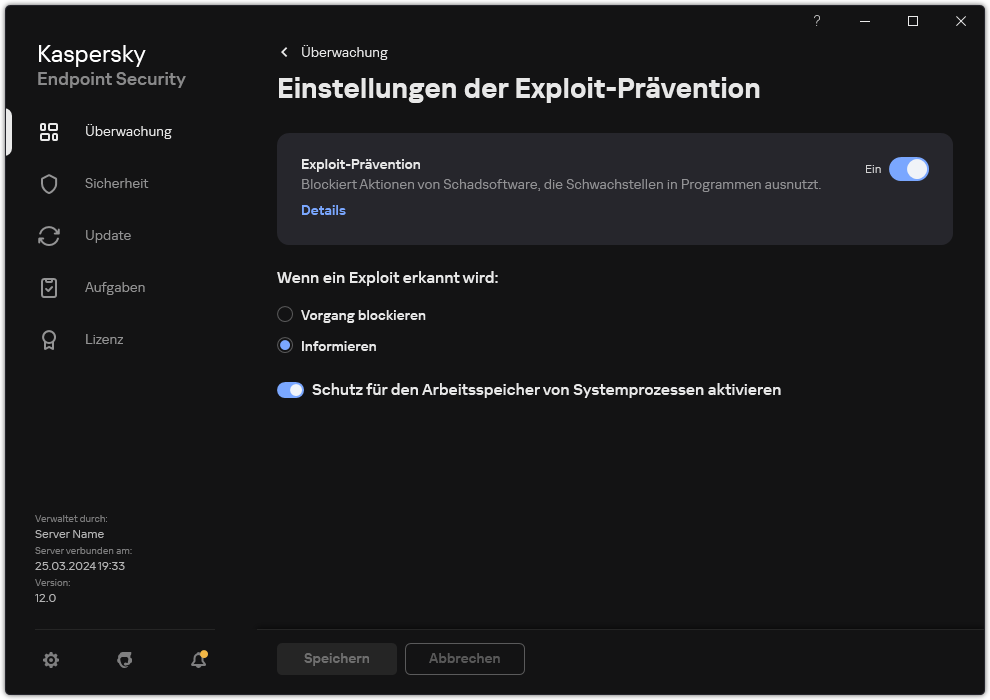Bitte aktivieren Sie JavaScript in Ihrem Browser!
Schutz für den Arbeitsspeicher von Systemprozessen
Der Schutz für den Arbeitsspeicher von Systemprozessen ist standardmäßig aktiviert. Kaspersky Endpoint Security blockiert externe Prozesse, die versuchen, Zugriff auf Systemprozesse zu erhalten.
So aktivieren oder deaktivieren Sie über die Verwaltungskonsole (MMC) den Schutz für den Arbeitsspeicher von Systemprozessen
Öffnen Sie die Verwaltungskonsole von Kaspersky Security Center. Wählen Sie in der Konsolenstruktur den Punkt Richtlinien Wählen Sie die gewünschte Richtlinie aus und öffnen Sie mit einem Doppelklick das Fenster mit den Richtlinieneigenschaften. Wählen Sie im Richtlinienfenster Erweiterter Schutz Exploit-Prävention Verwenden Sie das Kontrollkästchen Schutz für den Arbeitsspeicher von Systemprozessen aktivieren Speichern Sie die vorgenommenen Änderungen. So aktivieren oder deaktivieren Sie über die Web Console und Cloud Console den Schutz für den Arbeitsspeicher von Systemprozessen
Wählen Sie im „Web Console“-Hauptfenster den Punkt Geräte Richtlinien und Profile Klicken Sie auf den Namen der Richtlinie von Kaspersky Endpoint Security.Das Fenster mit den Richtlinieneigenschaften wird geöffnet.
Wählen Sie die Registerkarte Programmeinstellungen Gehen Sie zu Erweiterter Schutz Exploit-Prävention Verwenden Sie den Schalter Schutz für den Arbeitsspeicher von Systemprozessen Speichern Sie die vorgenommenen Änderungen. So aktivieren oder deaktivieren Sie über die App-Oberfläche den Schutz für den Arbeitsspeicher von Systemprozessen
Klicken Sie im Programmhauptfenster auf die Schaltfläche Wählen Sie im Fenster mit den Programmeinstellungen Erweiterter Schutz Exploit-Prävention
Einstellungen zur Exploit-Prävention
Verwenden Sie den Schalter Schutz für den Arbeitsspeicher von Systemprozessen aktivieren Speichern Sie die vorgenommenen Änderungen. Nach oben